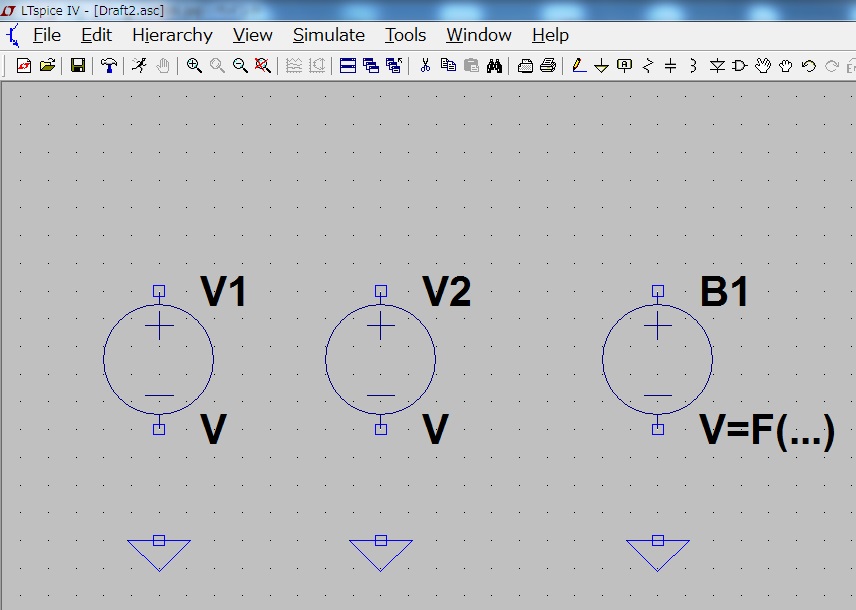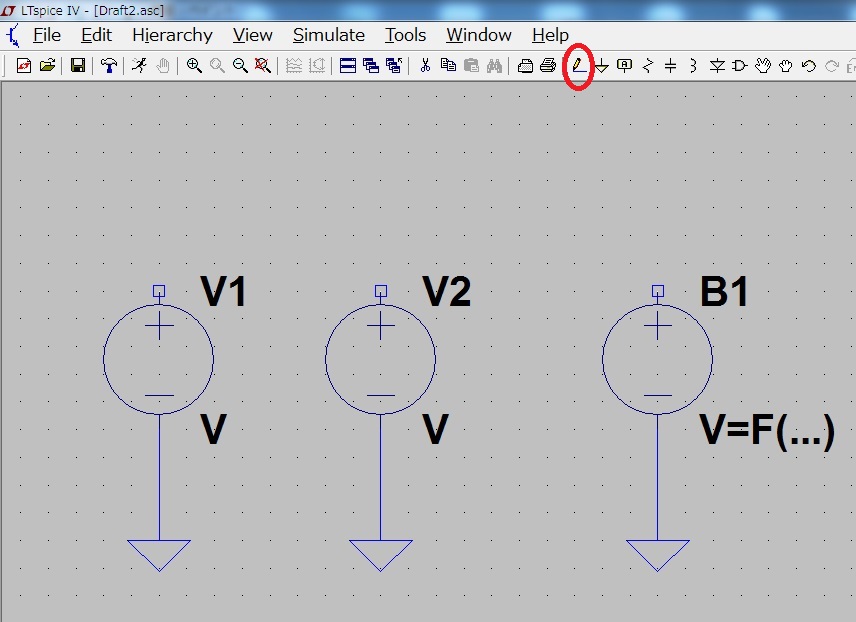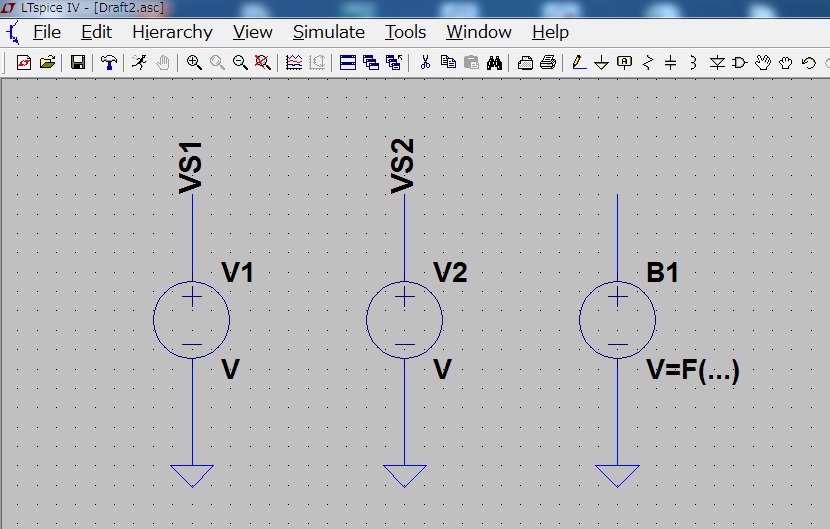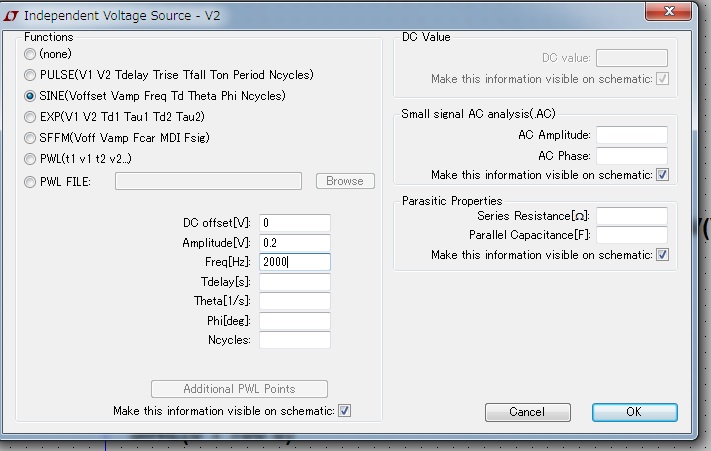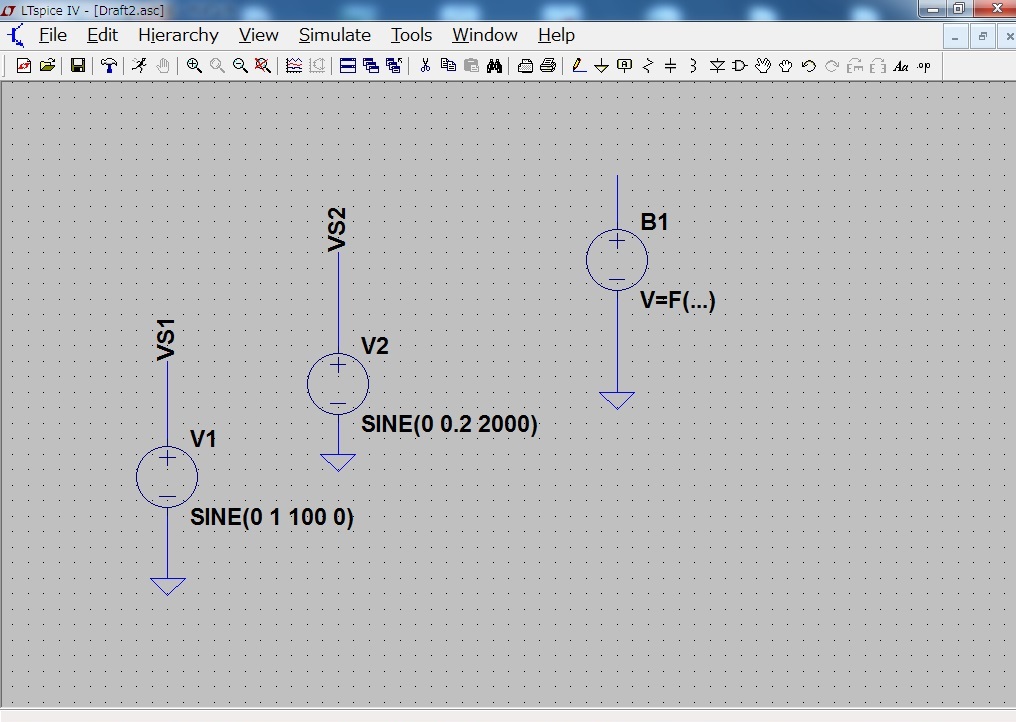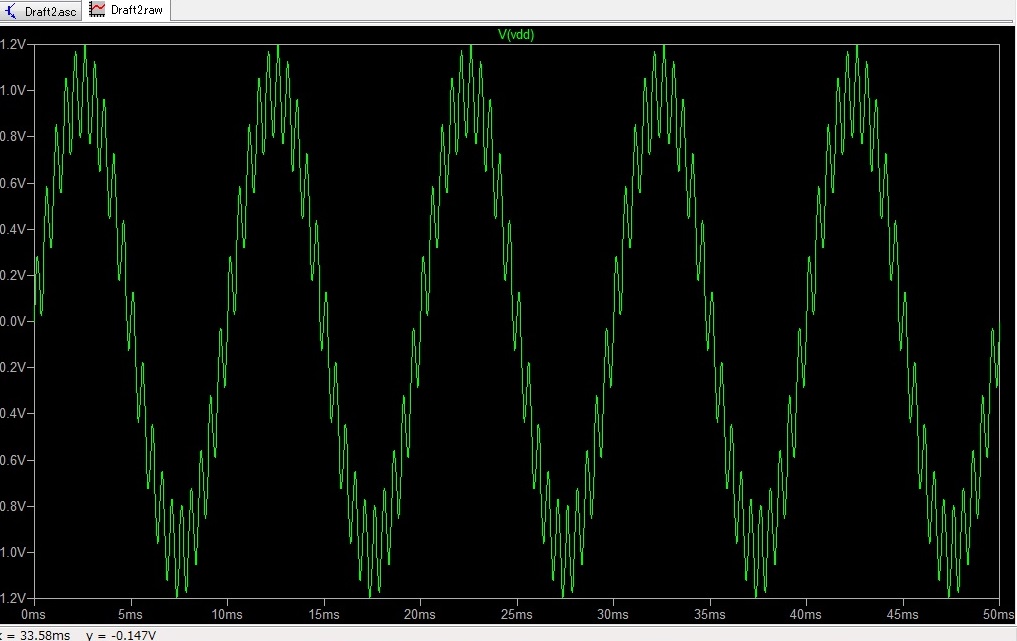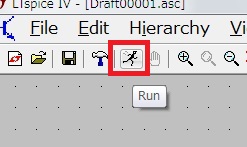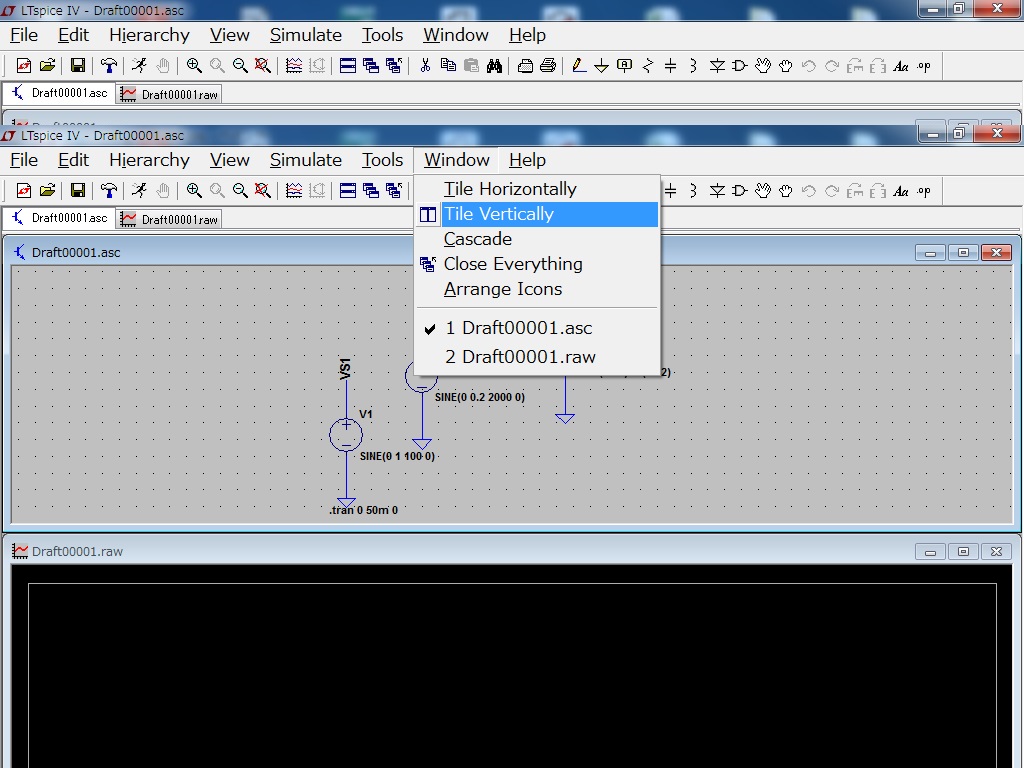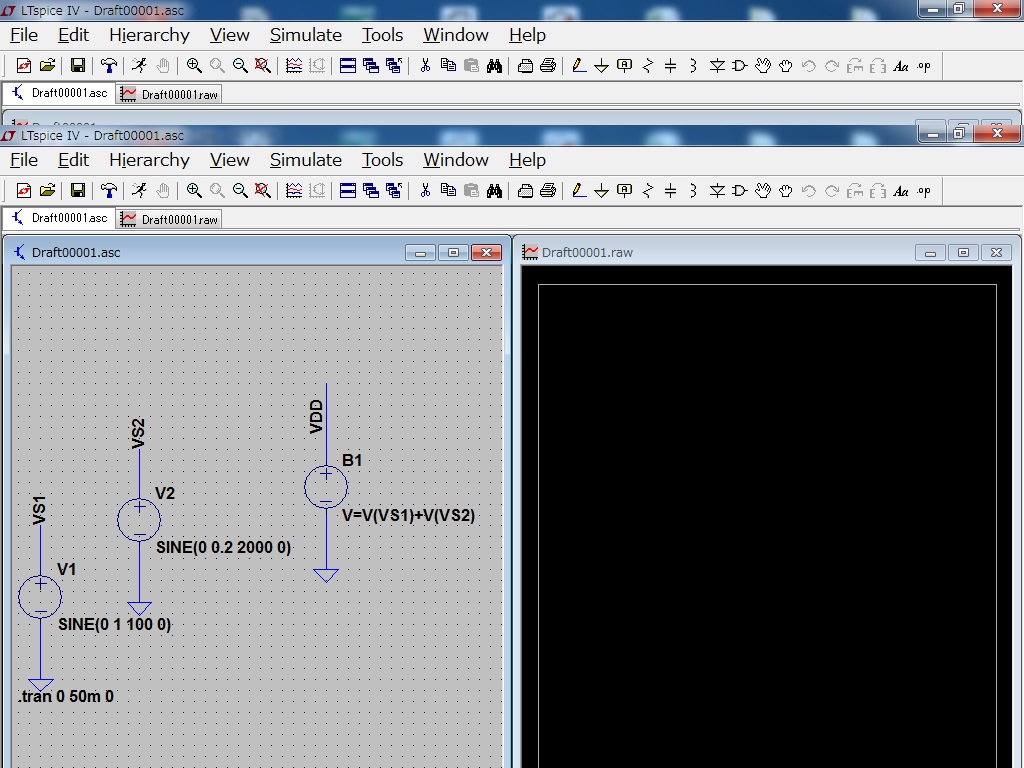LTspice
Short Cut Key
部品配置と配線
信号源(電源)の配置と設定
シュミレーション
LTspice TOP
信号源(電源)の種類
信号源の基本設定
複雑な信号源の設定
複雑に変化する信号源(電源)を使用したい場合は、
前述で設定した電源の和や積で電源を生成することも可能です。
このような場合は「bv」(Arbitrary Behavioral voltage source)を使用します。
「Component」で「bv」を選択し

配置した「bv」のシンボルを右クリックし設定フォームの「value」の欄に
事前に配置した複数の「voltage」電源(信号源)との関係式を記入して使用します。

ここで注意しなければならないのは
「voltage」を配置した直後に
配置時に自動的に取得される電源(信号源)名
「V1」、「V2」を使用し
bvの設定をV=V(V1)+V(V2)と記入しても
シュミレーションはエラーを発生させることです。
シュミレーションに認識させるためには
「Label Net」で設定した名称を使用する必要がある。
以下に2種類の正弦波を合成波させる具体例を解説する。
まず「voltage」を2つと「bv」を1つ配置する

次に各シンボルの下にそれぞれGNDを配置する(「G」で配置)
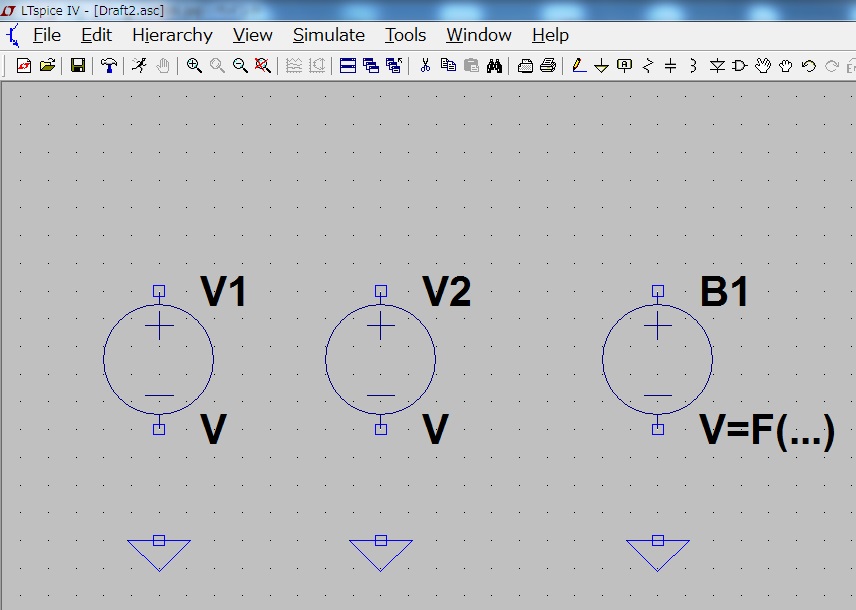
各シンボルの下部端子とGNDをWireで接続する。
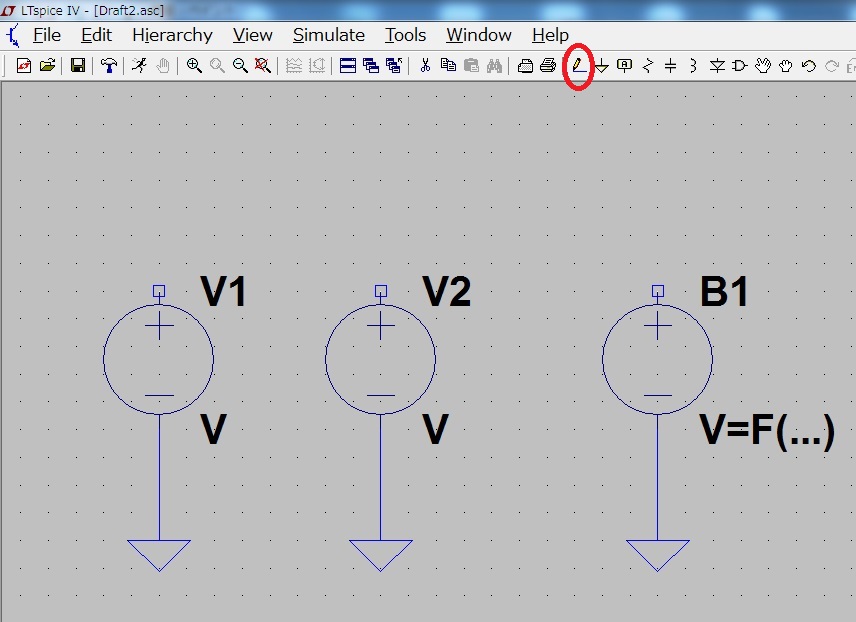
さらに各シンボル上部の端子からWireを引き出す

ここで引き出したWireに名前をつける
V1、V2から引き出したWireにカーソルを合わせ
右クリックで「Label Net」を選択し信号名(電源名)をつける

ここではV1⇒「VS1」、V2⇒「VS2」と名前をつける。
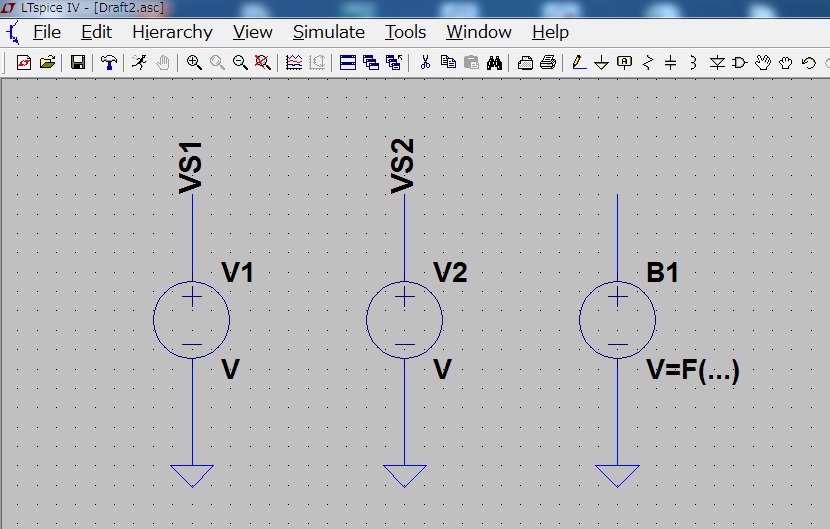
次に「V1」、「V2」を設定します。
V1を正弦波、DCオフセット=0、Amplitude=1V、Freq=100Hzに設定する

V2を正弦波、DCオフセット=0、Amplitude=0.2V、Freq=2000Hzに設定する
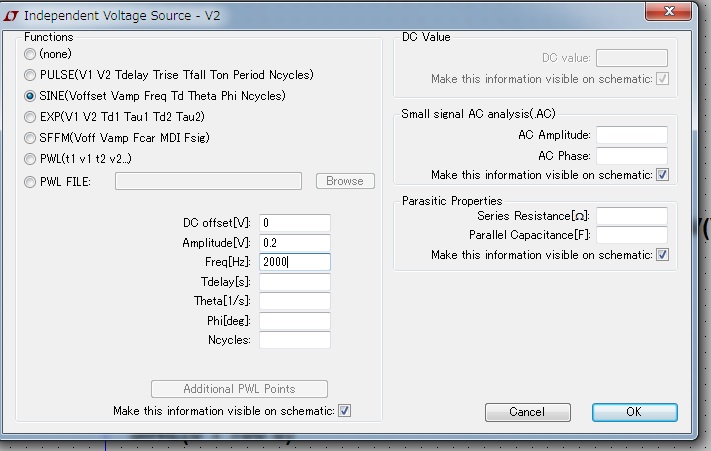
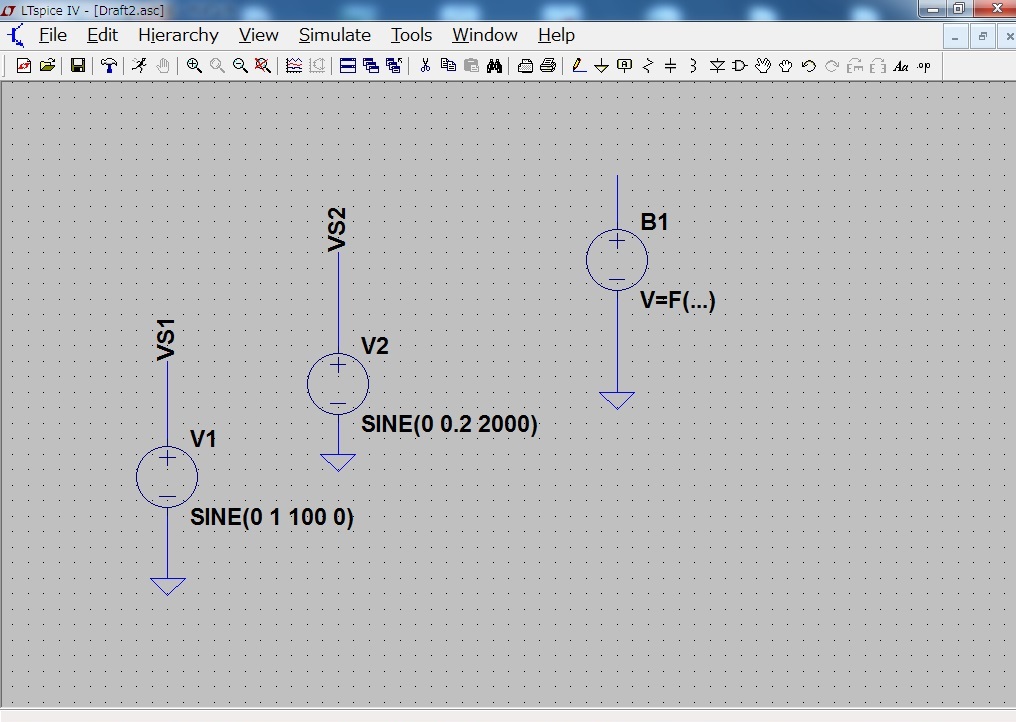
B1「bv」を右クリックしValueに
V=V(VS1)+V(VS2)
と記述する


以上で「bv」の設定が完了したので
(0〜50ms)でシュミレーションを実行させて波形を確認して下さい
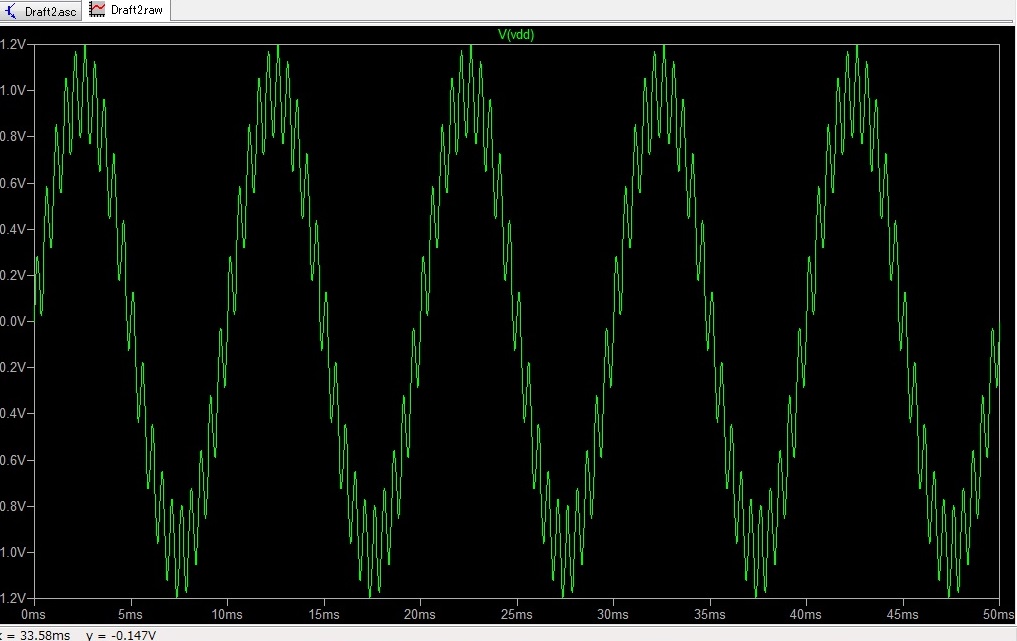
正しく設定できていれば上のような波形が得られます。
シュミレーションは「RUN」アイコンで実行させます
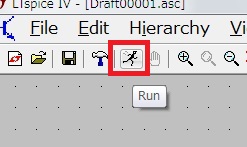
「Transient」でStopを「50m」、
「Time to start・・」を「0」とし
「OK」で実行させます。

シュミレーション画面が開きます。

縦に並べて表示されます。
見にくいので画面表示を変更します
「Window」⇒「Tile Vertcally」で横に並べて表示に
すると見やすくなります
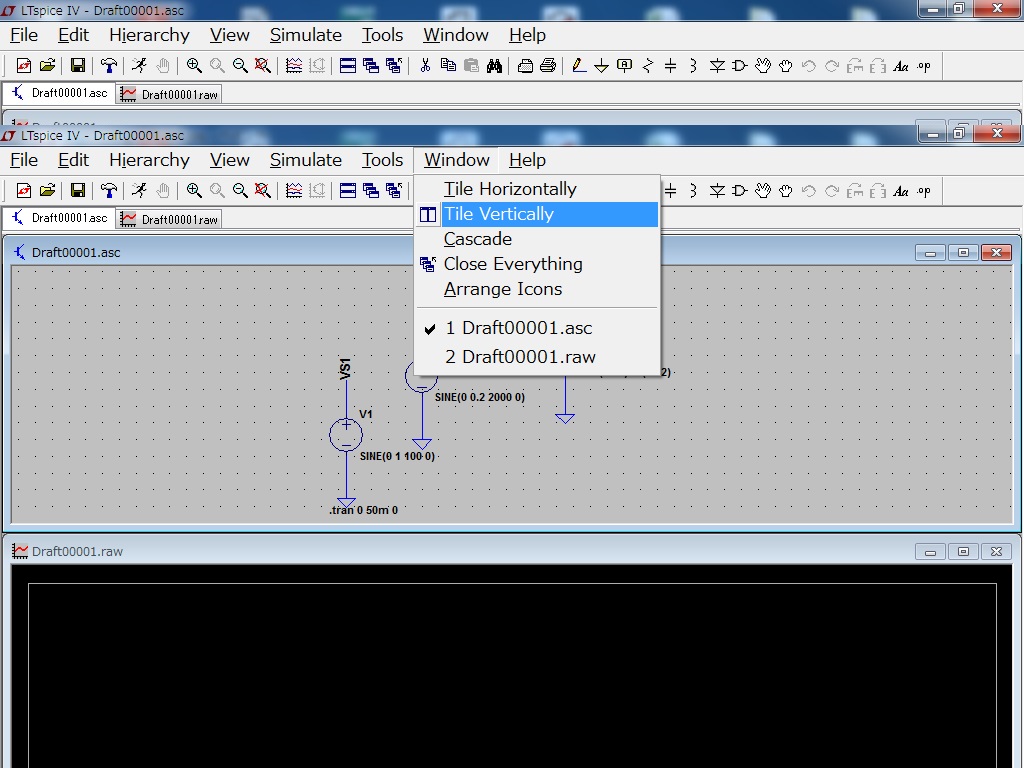
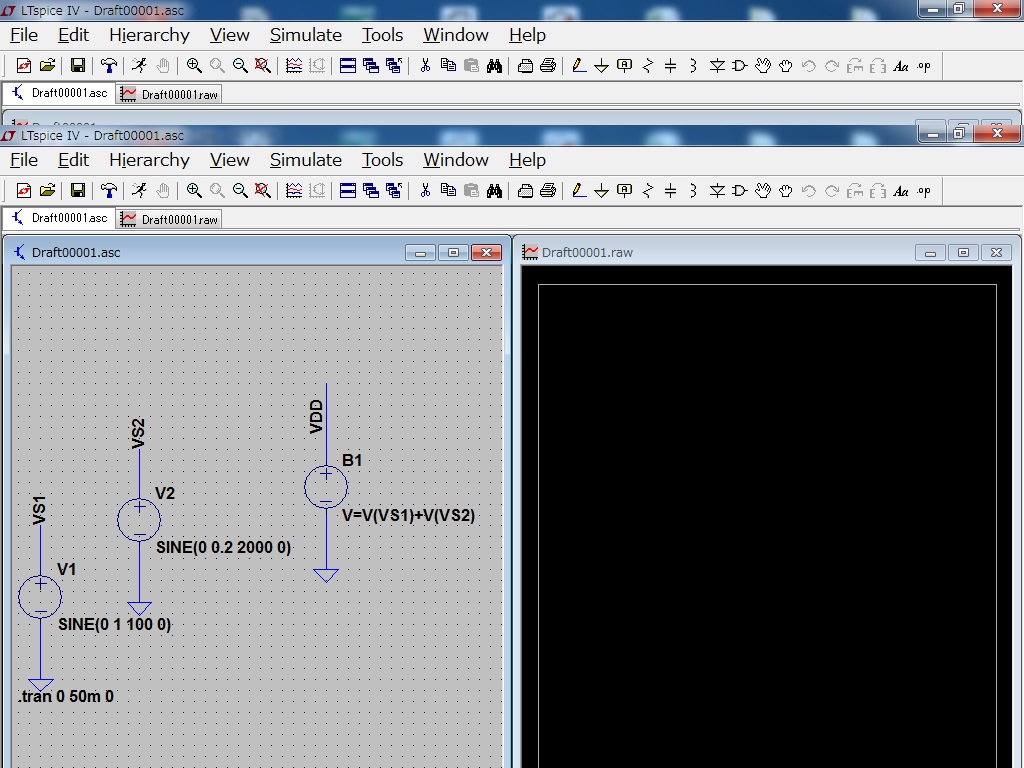
B1「bv」から引き出した配線にカーソルをあわせると
電圧プローブが表示されるので
その状態でクリックすると電圧波形が表示されます。


信号源(電源)の種類
信号源の基本設定
複雑な信号源の設定
Short Cut Key
部品配置と配線
信号源(電源)の配置と設定
シュミレーション
LTspice TOP
LTspice TOP
北摂ものづくり研究所TOP